大黄蜂转码助手将视频格式转换为MP4的方法教程
时间:2023-03-02 16:34:32作者:极光下载站人气:376
正如其名称所示,大黄蜂转码助手是一款格式转换软件,使用该软件我们可以将AVI,MP4,WMV等视频格式互相进行转换,方便后续的使用。如果我们需要在大黄蜂转码助手中将其他视频格式转换为MP4格式,小伙伴们知道具体该如何进行操作吗,其实转换方法是非常简单的。我们只需要导入其他格式的视频后,在“视频格式”处选择“MP4”,然后根据需要适当调整其他的转换参数,比如转换的质量,转换后的视频保存位置等等,然后点击“开始转码”按钮并等待一会儿就可以了,非常地简单。接下来,小编就来和小伙伴们分享具体的操作步骤了,有需要或者是感兴趣的小伙伴们快来和小编一起往下看看吧!
操作步骤
第一步:点击打开大黄蜂转码助手,在首页点击“添加视频”按钮,然后在打开的窗口中双击需要转换的视频进行导入;
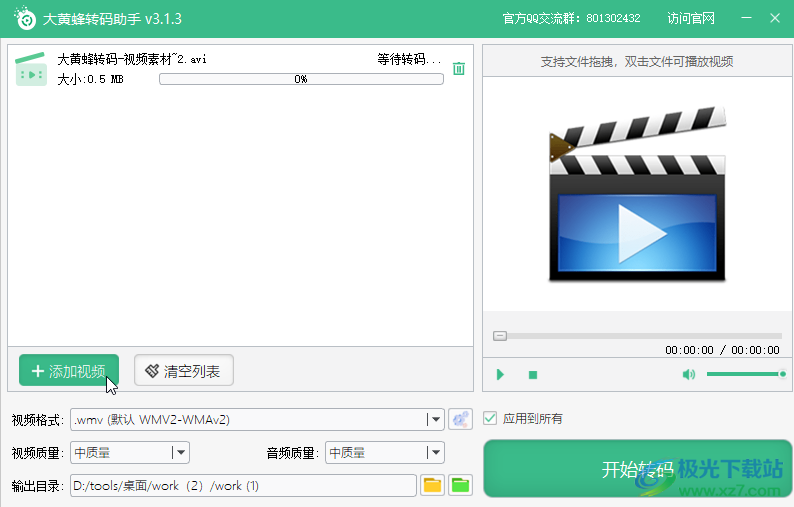
第二步:导入后可以在上方看到导入的视频,我们这里导入的是AVI格式的视频,在下方“视频格式”处点击下拉箭头选择“MP4”;
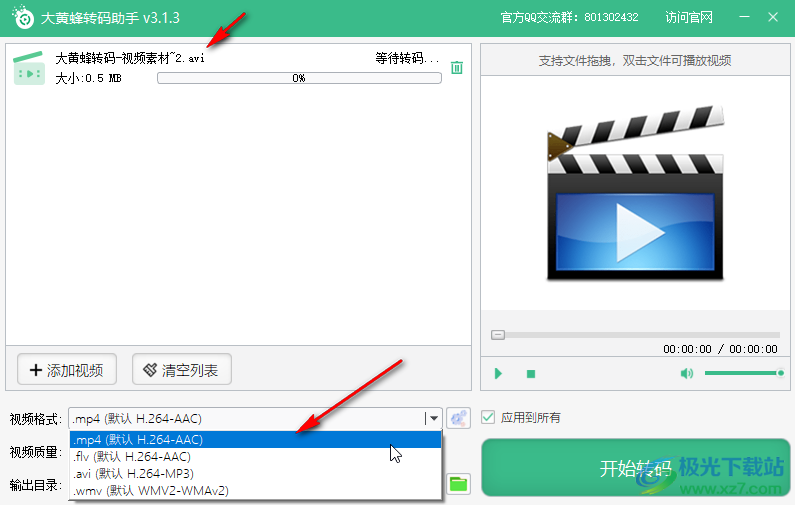
第三步:点击“视频格式”右侧的齿轮图标可以在打开的窗口中设置视频的分辨率,帧速率等参数,设置好以后点击“确定”;
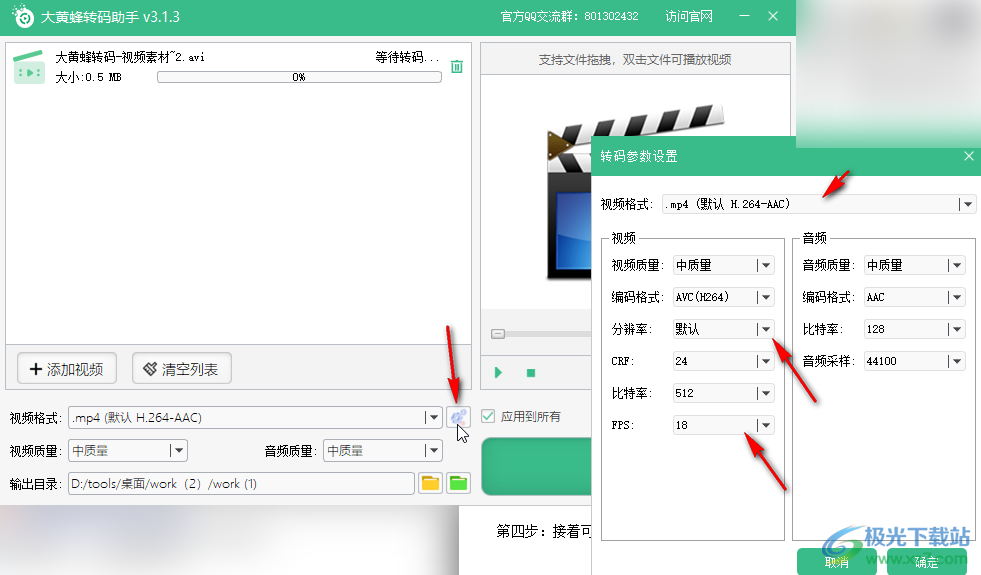
第四步:接着点击“视频质量”和“音频质量”处的下拉箭头可以选择想要的的质量,点击如果所示的黄色图标可以设置转换后的视频保存位置;
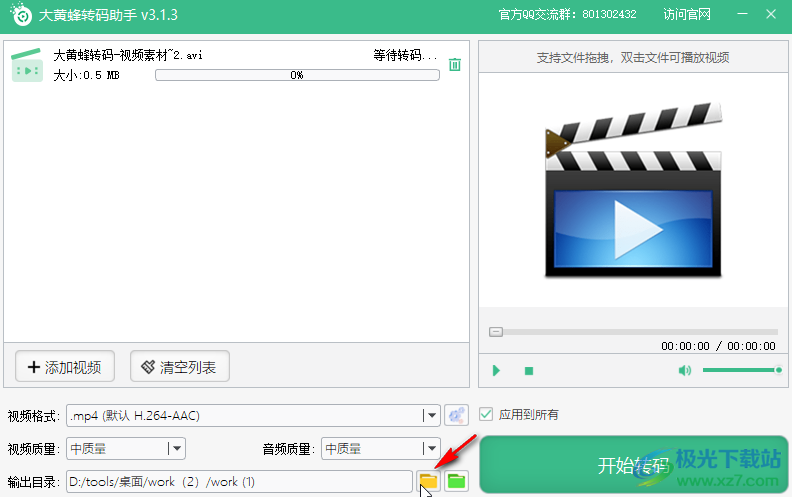
第五步:设置完成后,点击“开始转码”并等待一会儿,就可以看到转码任务完成的提示,点击确定,然后点击黄色图标右侧的绿色文件夹图标可以打开识视频保存位置,查看视频。

以上就是大黄蜂转码助手将视频格式转换为MP4格式的方法教程的全部内容了。在转码参数设置窗口,我们还可以根据需要适当调整音频的转换参数,小伙伴们可以按需调整。
相关下载
热门阅览
- 1百度网盘分享密码暴力破解方法,怎么破解百度网盘加密链接
- 2keyshot6破解安装步骤-keyshot6破解安装教程
- 3apktool手机版使用教程-apktool使用方法
- 4mac版steam怎么设置中文 steam mac版设置中文教程
- 5抖音推荐怎么设置页面?抖音推荐界面重新设置教程
- 6电脑怎么开启VT 如何开启VT的详细教程!
- 7掌上英雄联盟怎么注销账号?掌上英雄联盟怎么退出登录
- 8rar文件怎么打开?如何打开rar格式文件
- 9掌上wegame怎么查别人战绩?掌上wegame怎么看别人英雄联盟战绩
- 10qq邮箱格式怎么写?qq邮箱格式是什么样的以及注册英文邮箱的方法
- 11怎么安装会声会影x7?会声会影x7安装教程
- 12Word文档中轻松实现两行对齐?word文档两行文字怎么对齐?
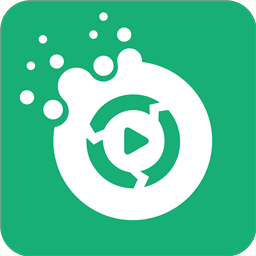
网友评论